怎么取消电脑开机密码win7 win7系统如何取消开机密码
发布时间:2023-09-30 08:37:07 浏览数:
怎么取消电脑开机密码win7,在日常使用电脑的过程中,我们经常会设置开机密码来保护个人隐私和电脑安全,有时候我们也可能因为频繁输入密码而感到不便,特别是在家庭环境下。好在在Win7系统中,取消电脑开机密码并不是一件困难的事情。只需简单的几个步骤,就能实现取消开机密码的目标。下面让我们一起来看看Win7系统如何取消开机密码,让使用电脑更加便捷和高效。
操作方法:
1.一开始的操作同设置密码时相同,开始-控制面板-用户账户和家庭安全-更改windows密码。
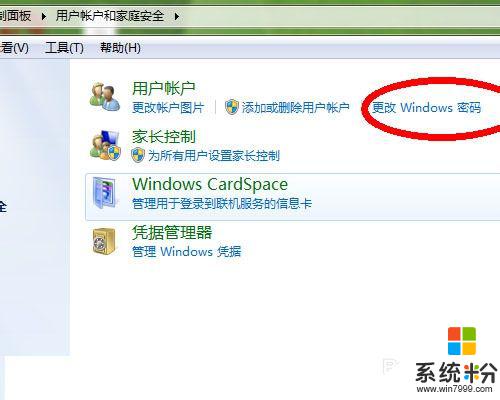
2.点开更改windows密码后,选择删除密码。
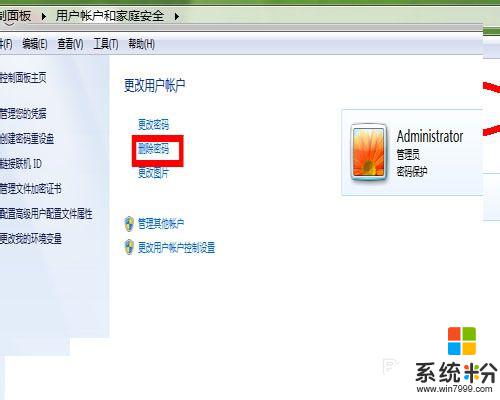
3.输入你的当前密码,点击删除密码。
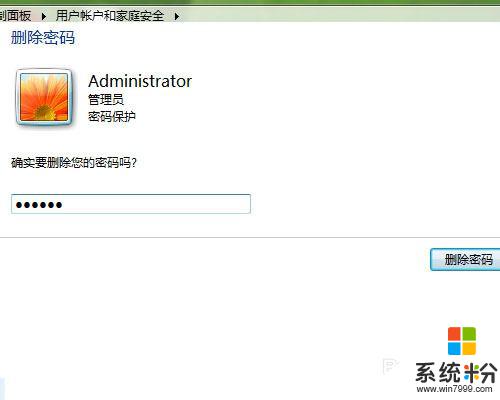
4.密码取消后,在账户后就看不到密码保护这一项了。
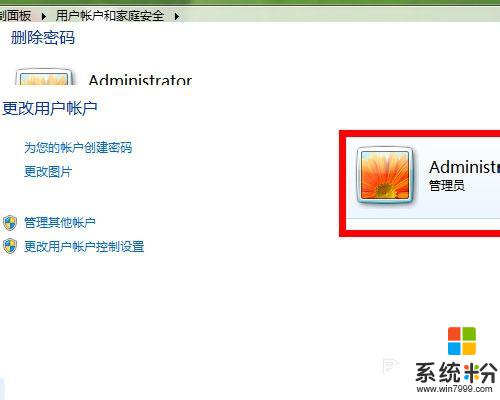
以上就是关于如何取消电脑开机密码Win7的全部内容,如果您遇到相同情况,可以按照本文的方法进行解决。